Créer une liste d' aide dans un tableur
Il est possible de créer une liste d’aide pour aider l’utilisateur à remplir une cellule du tableur. Cette liste d’aide sera disponible quand il appuiera sur F2 en se plaçant sur la cellule !
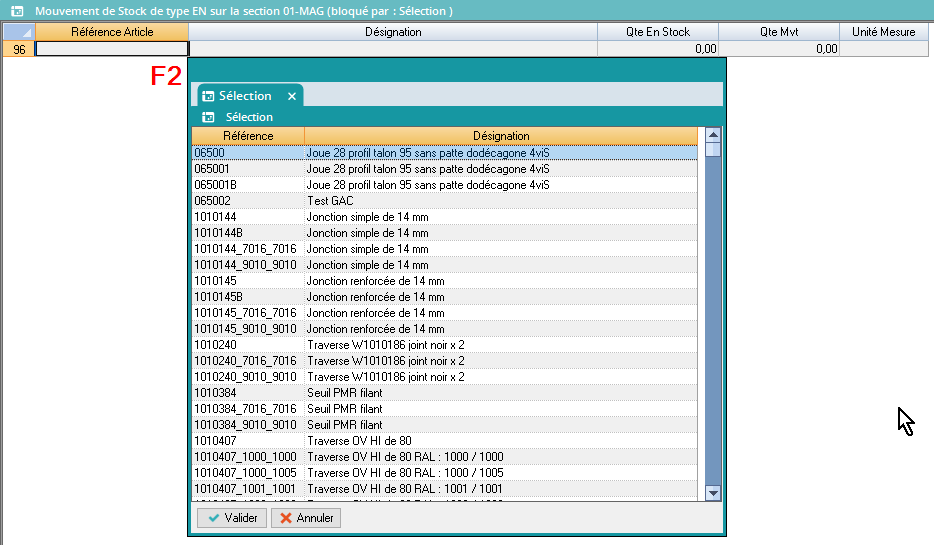
La liste d’aide est créée dans la requête RCT de contrôle local du tableur ! Cette requête est entrée ici dans la définition du tableur:
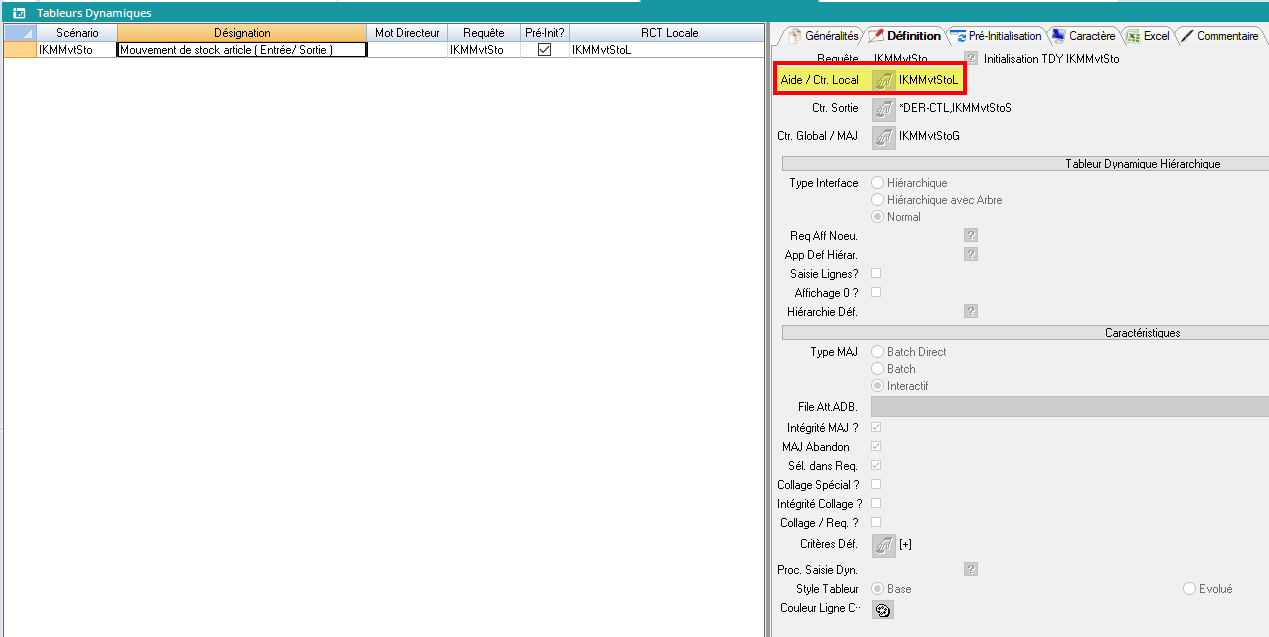
On peut constituer notre liste d’aide de différentes manière:
liste d’aide simple : c’est le plus utilisé ! On vient déterminer par paramétrage ce qu’on souhaite afficher dans notre liste d’aide
liste d’aide à partir d’une liste de valeurs : on va simplement récupérer le contenu d’une liste de valeurs tel quel pour l’afficher dans l'aide
liste d’aide intuitive: le but est d’avoir une liste d’aide dont le contenu s’adapte au texte saisi et au contenu sélectionné dans celui-ci
➡️ Comment créer la liste d’aide ? Voir Créer une liste d' aide
